如何在mac上读写ntfs文件系统
2024-02-01 16:07:58
编辑:Ann
阅读:166次
当我们在window电脑上读写ntfs文件时,你会发现很容易,然而ntfs硬盘接到mac上,可能会遇到一些挑战。这是因为将mac系统并不是原生支持ntfs文件系统,默认情况只能读不能写。那么如何在mac上读写ntfs文件系统呢?下面小编来给大家支招!
一、mac能不能读写ntfs?
ntfs是windows的默认文件系统,它在windows电脑上能够正常写入,而在macOS系统中ntfs格式有所限制,因为ntfs格式u盘在macOS系统中仅有【只读】权限,并不能正常【写入】数据。
二、如何在mac上读写ntfs?
虽然macOS并没有开放对ntfs格式硬盘的写入支持,但是我们可以通过其他办法来解决这个问题。我们为此提供2种解决方案,一起来看下具体操作步骤吧。
方法1.使用易我ntfs读写工具
第一种方法是通过安装第三方读写工具来实现在mac上读写ntfs硬盘的目的。易我ntfs读写工具(EaseUS NTFS For Mac)是一款简单好用的工具,它可以使mac系统支持ntfs文件系统,从而能够在ntfs磁盘上删除、编辑、重命名、复制或写入文件。
如果您是 Mac 电脑用户并且想要读取、写入和编辑 NTFS 硬盘/ U 盘中的文件,那么,选择强大的易我 NTFS 读写工具(EaseUS NTFS For Mac)可以让您的工作变得轻松。下面列出了如何使用易我NTFS读写工具的步骤:
步骤 1. 启动易我NTFS读写工具,单击“我已有激活码”,输入激活码以解锁此软件。
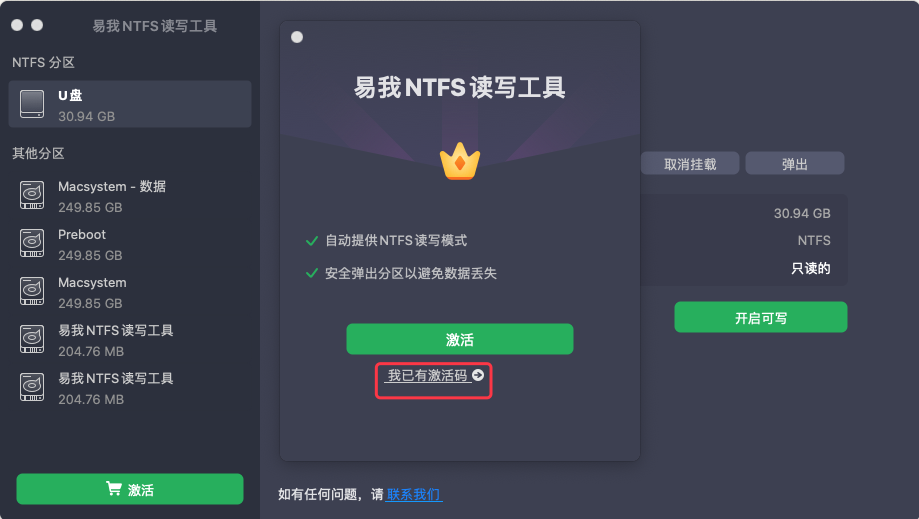
步骤 2. 将NTFS硬盘/U盘等设备连接到 Mac 电脑,易我NTFS读写工具将自动检测设备。选择您的NTFS硬盘/U盘,您会看到它现在被标记为“只读的”。单击“开启可写”以向NTFS硬盘/U盘添加读写权限。
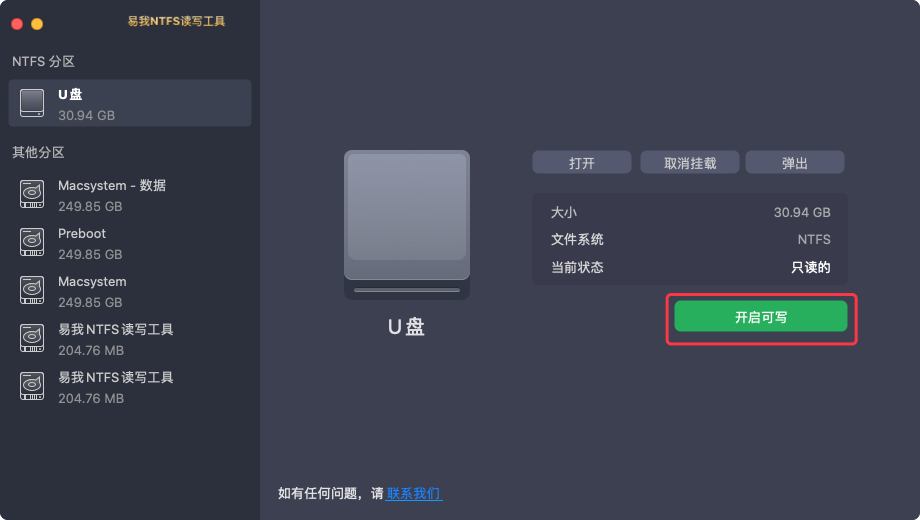
步骤 3. 当NTFS硬盘/U盘的状态变为“可写的”时,你就可以轻松读取、写入、打开和修改NTFS硬盘/U盘上的文件。
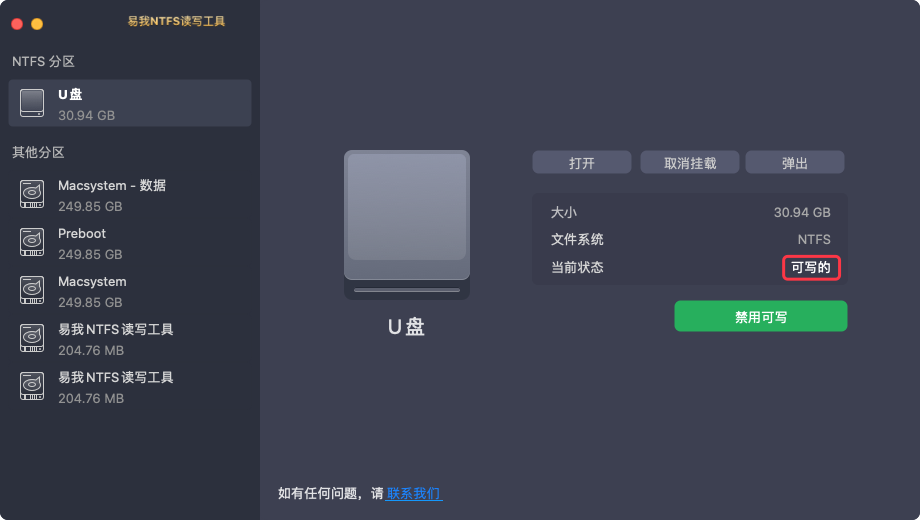
方法2.使用mac内置的实验性ntfs支持
虽然这项功能默认是隐藏的,但你可以通过一些命令行修改来启用它。不过,由于这项功能是实验性的,且可能存在数据丢失的风险,不建议小白用户使用。
1. 将NTFS设备连接到Mac并开启终端机。
2.此处输入指令行并按下Return键:sudo nano /etc/fstab。
3.将「NAME」替换成Mac电脑上的NTFS设备名称,输入:LABEL=NAME none ntfs rw, auto, nobrowse并按下Return键。
4.键盘上按下Control + O > Control + X。
5.在Finder中,点击「前往」>「前往文件夹」>输入:/Volumes 并按下Return键,就可以访问和读写“disk2s1”硬盘了。
三、小结
虽然在mac上不能读写ntfs文件,但上述2种方法,可以实现在mac上对ntfs文件的读写。希望这篇能帮你解决ntfs读写问题。
温馨提示:本文由易我科技网站编辑部出品转载请注明出处,违者必究(部分内容来源于网络,经作者整理后发布,如有侵权,请立刻联系我们处理)
标签:





